Ghid de utilizare pentru utilizarea pieselor rapide automate în Office 2010

Ce este AutoText?
AutoText este cea mai mare parte a pieselor rapide și conform Microsoft:
AutoText este conținut reutilizabil pe care îl puteți stoca și accesa din nou și din nou. Clic Text automat pentru a accesa galeria AutoText. Puteți salva AutoText în galeria AutoText selectând textul pe care doriți să îl reutilizați, făcând clic Text automat, apoi faceți clic pe Salvați selecția în galeria AutoText. Prin completarea noilor informații despre blocuri de clădire, stocați din nou conținutul pe care îl salvați.
Sau cu alte cuvinte, AutoText este doar fragmente de conținut text salvat, astfel încât să puteți introduce automat documentele, e-mailurile și proiectele dvs. apăsând un buton. Economisește mult timp!
Ce sunt piesele rapide?
Conform Microsoft:
Galeria de piese rapide este o galerie în care puteți crea, stoca și găsi piese de conținut reutilizabile, inclusiv text automat, proprietățile documentelor, cum ar fi titlul și autorul și câmpurile.
Ne vom uita mai mult la alte părți ale pieselor rapide, dar, deocamdată, să ne concentrăm pe Textul automat.
Mod de creare a unei noi intrări automate a textului
În Word 2010, intrările AutoText sunt stocate ca blocuri de construcție. Pentru a crea o intrare nouă, utilizați butonul Creați un bloc de construcții nou căsuță de dialog.
1. În documentul dvs., Selectați în conţinut (text) pe care doriți să o transformați într-o intrare automată.
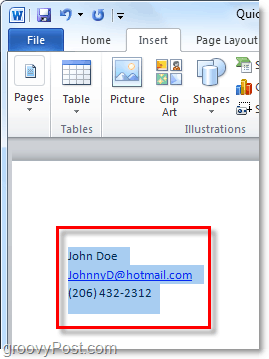
2. Clic în Introduce panglică și apoi Clic în Piese rapide buton. Apoi apasa Salvați selecția în galeria AutoText.
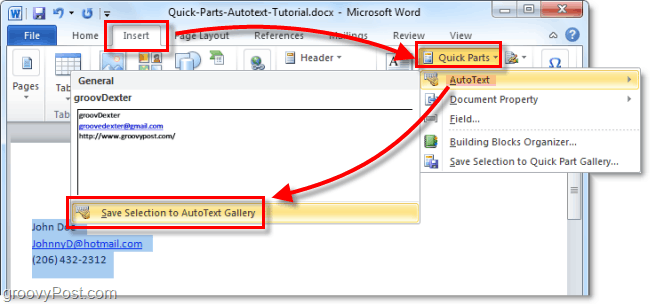
3. Completați informațiile din Creați un bloc de construcții nou căsuță de dialog:
- Nume: Introduceți un nume unic pentru intrarea în text automat.
- Galerie: Selectează Text automat Galerie.
- Categorie: Selectează General sau creați o categorie nouă.
- Descriere: Tastați o descriere a blocului de construcție.
- Salvați în: Faceți clic pe numele șablonului din lista derulantă. De exemplu, faceți clic pe Normal.dotm
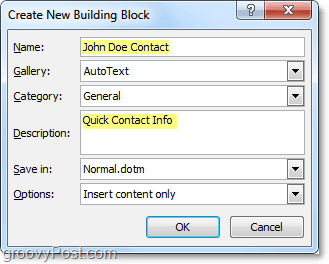
Este tot ceea ce există pentru a crea intrări automate. Desigur, puteți crea diferite seturi pentru diferite proiecte și puteți să le salvați în diferite șabloane de documente (fișiere .dotm,), dar vom economisi acest îndemânare lungă pentru un alt articol grozav.
Cum se șterge o intrare automată a textului
4. asemănător la Pasul 2 de mai sus, accesați fila Inserare și accesați meniul Quick Parts> Autotext. De data aceasta, însă, veți fi Click dreapta un Intrare automată și apoi Selectați Organizați și ștergeți.
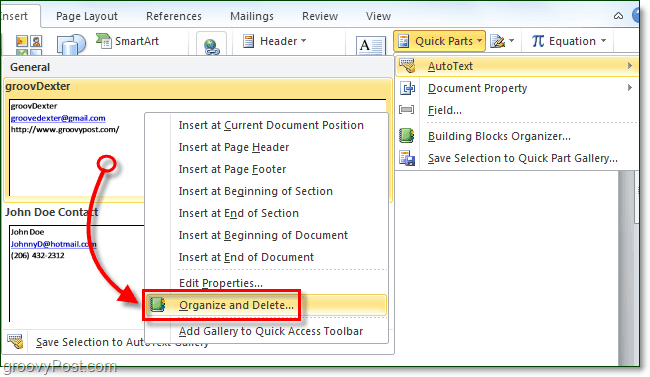
5. Clic în Intrare automată pe care ai vrea să o elimini și apoi Clic în Șterge buton.
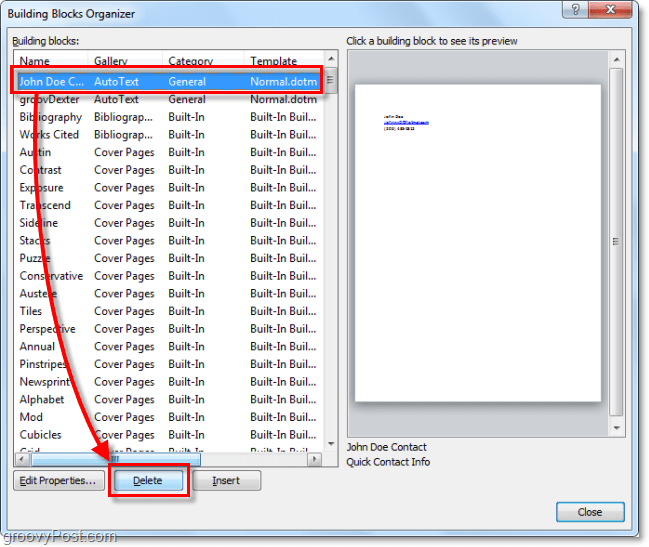
Utilizarea textului automat în Word 2010
6.a Începeți să tastați text conținut într-o intrare Autotext, pe măsură ce primiți primul cuvânt sau în acest fel, veți vedea un mic pop-up care vă permite să știți că puteți presa introduce pentru a insera intrarea Autotext.
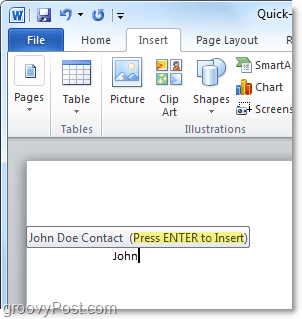
6.b În mod alternativ, puteți să tastați doar primele două litere ale unei intrări Autotext și apoi presa F3 pentru a insera cea mai asemănătoare intrare Autotext.
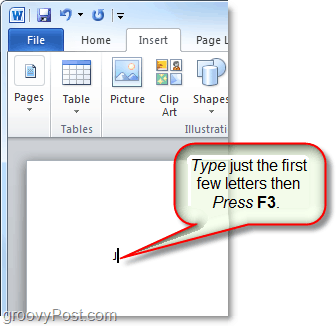
Indiferent de felul în care decideți să utilizați AutoText, rezultatul ar trebui să fie același. Intrarea dvs. AutoText va fi adăugată documentului în modul implicit specificat. Desigur, puteți utiliza întotdeauna Piese rapide> Buton Text automat pe Introduce panglică pentru a plasa AutoText, dar asta necesită toate aceste etape suplimentare.
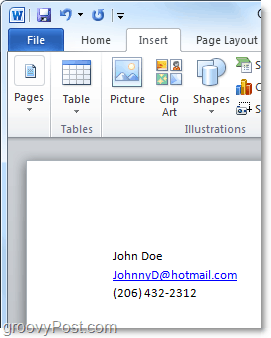
Ce este o parte rapidă a proprietății documentului?
Piesele rapide ale proprietății documentelor oferă rapid șiacces facil la proprietățile meta date ale documentului dvs. În timp ce AutoText este disponibil atât în Word cât și în Outlook, piesele rapide pentru proprietatea documentelor sunt disponibile doar în Word 2010; restul suitei este lăsat afară.
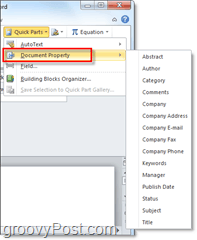
7. Există câteva moduri diferite de a accesa Proprietățile documentului. Cel mai rapid este din File> Info meniul. Aici poti Clic în Proprietăți pentru a afișa panoul de documente sau puteți merge direct la fereastra avansată a proprietăților documentului.
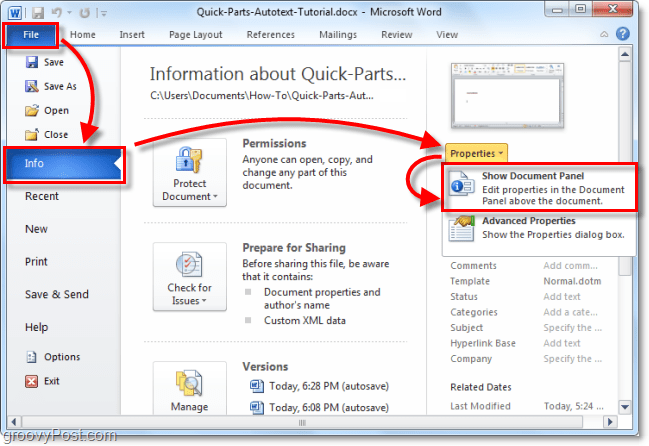
8.a Dacă ați optat pentru Proprietățile documentuluiPanoul acesta va apărea ca o bară chiar deasupra spațiului de lucru pentru documente. Pe de o parte, acest lucru vă oferă o modalitate rapidă de a edita meta-date ale unui document, dar are dezavantajul de a ocupa O mulțime de spațiu pe ecran.
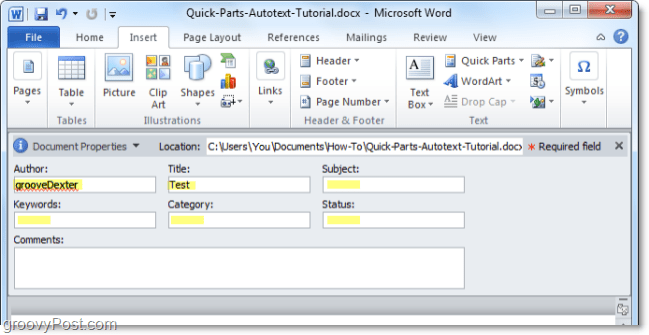
8.b De asemenea, puteți accesa Proprietățile avansate ale documentelor din panoul de documente.
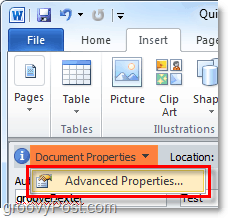
9. Fereastra Advanced Document Properties este aceeași fereastră pe care o vedeți de obicei dacă Făcut clic dreapta un fișier document din Windows Explorer și Selectat Proprietăți. În rezumat fila, puteți edita toate informațiile meta ale unui document.
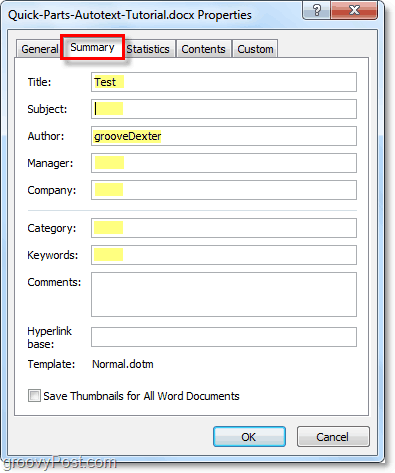
10. Puteți introduce piese rapide ale proprietății documentului din panglica Insert în Word. Odată introdus într-un document, acesta va folosi orice date disponibile pentru a completa automat informațiile solicitate.
Rețineți că funcționează ca o sincronizare a datelor. Dacă modificați aceste informații introduse, acea modificare se află și în proprietățile dvs. avansate ale documentului.
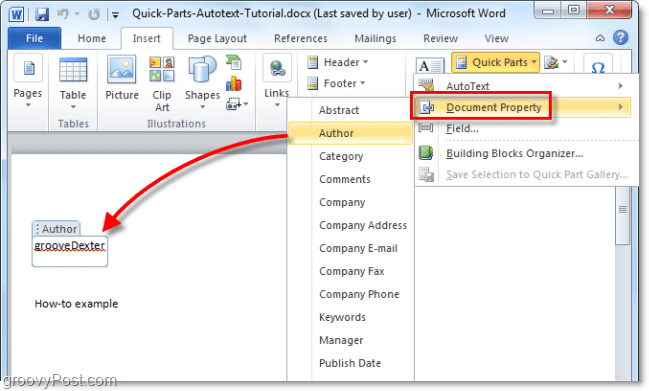
Suna distractiv? Dă-i o fugă! Trebuie să mă joc cu mai multe funcții Office 2010 noi!


![Microsoft anunță datele finale de lansare pentru Office 2010 [groovyNews]](/images/microsoft/microsoft-announces-final-release-dates-for-office-2010-groovynews.png)

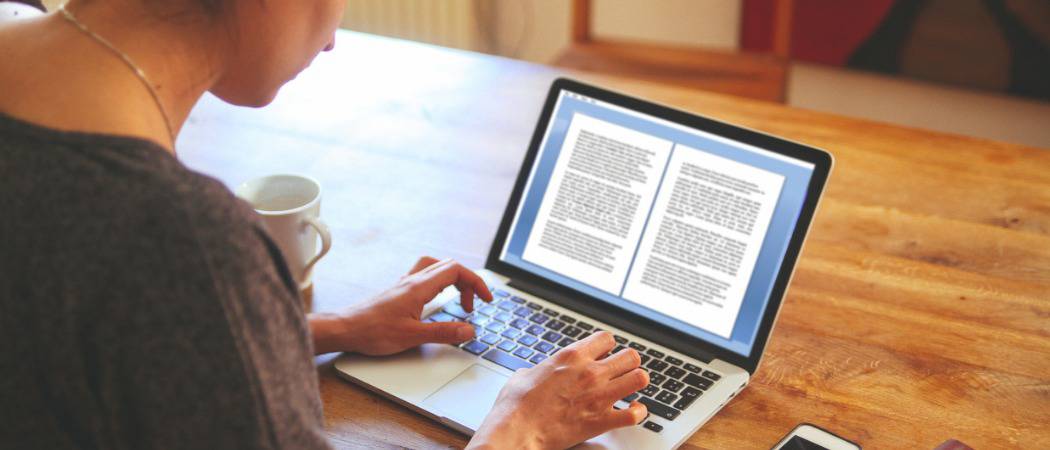


![Descărcare Beta Microsoft Office 2010 [groovyDownload]](/images/download/microsoft-office-2010-beta-download-groovydownload.png)
![Microsoft Office 2010 RTM Disponibil prin MSDN pentru descărcare [groovyDownload]](/images/download/microsoft-office-2010-rtm-available-via-msdn-for-download-groovydownload.png)

Lasa un comentariu